목차
반응형
지메일 (gmail) 수신 확인 여부 탐구하기! 당신을 놓치지 않게 하는 방법
네이버에는 수신확인이 가능한데 지메일에는 수신 확인 하는 기능이 없습니다. 그래서 불편했던 것을 해결하기 위해 Mailtrack 확장프로그램을 설치하고 설정하는 방법에 대해 알려드립니다. 이를 통해 지메일 (gmail) 에서 수신 확인이 가능하기에 편리하게 사용하는 방법을 알려드립니다.
1. Mailtrack 크롬 확장프로그램 설치
Mailtrack 확장프로그램을 설치하면 이메일을 간편하게 추적할 수 있습니다. 이 도구를 사용하여 이메일의 전송 및 확인 상태를 실시간으로 확인할 수 있으며, 읽은 이메일에 대한 알림을 받을 수도 있습니다.
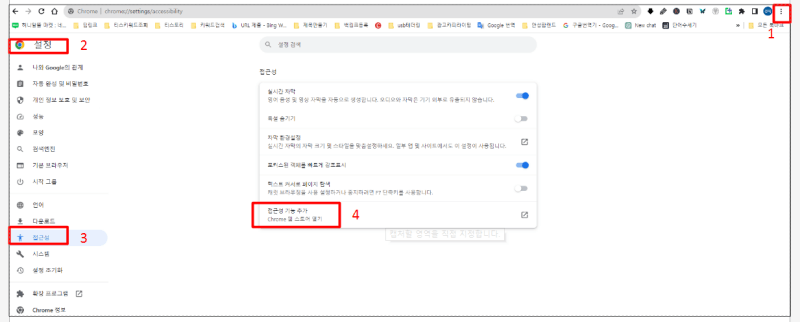
- Gmail 화면에서 우측 상단의 점 3개 버튼을 클릭한 후 "설정"을 선택합니다. 이렇게 하면 Gmail의 다양한 설정을 변경할 수 있습니다.
- 왼쪽 메뉴에서 "접근성"을 클릭한 다음 "접근성기능 추가"를 누릅니다.
- 오른쪽 메뉴에서 "접근성 기능 추가 Chrome 웹스토어 열기"를 클릭하면 크롬 웹 스토어가 열립니다. 이곳에서 다양한 접근성 기능을 찾아볼 수 있습니다.
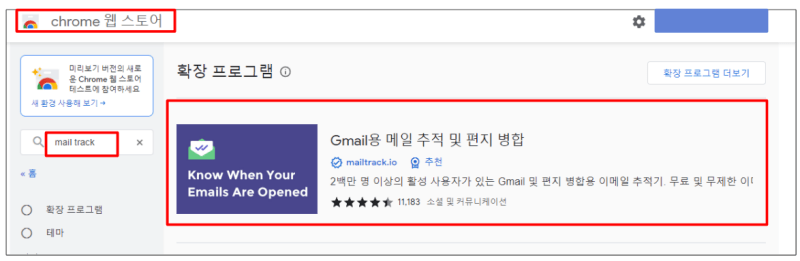
- 크롬 웹스토어에서 "Mailtrack"을 검색하고 검색 결과에서 "Gmail용 메일 추적 및 편지 병합"을 선택합니다.
- 우측 상단의 "Chrome에 추가"를 클릭하여 확장프로그램을 설치합니다.
2.mail track 구글과 연결
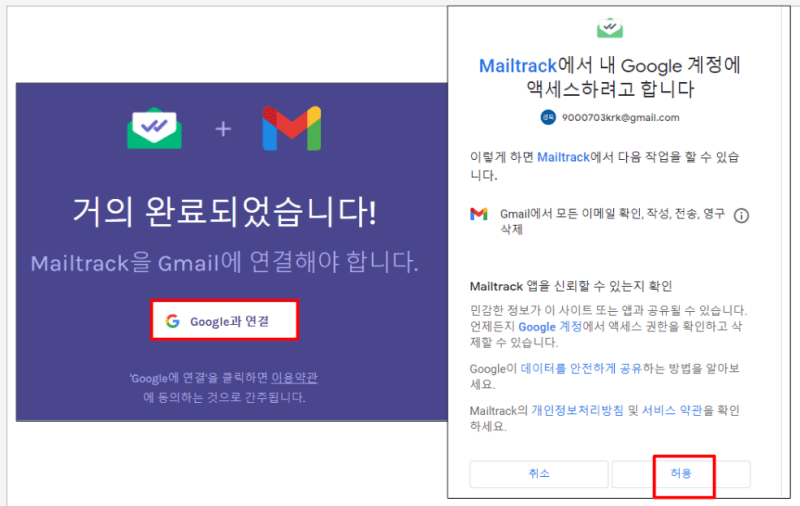
- 로그인 화면이 표시되면, " Google과 연결"을 클릭하여 자신의 구글 계정으로 로그인합니다. 이 단계에서는 구글의 인증 시스템을 통해 사용자의 신원을 확인하고, 보안 및 개인 정보 보호를 위해 필요한 절차입니다.
- 구글 계정 선택 후 하단의 "허용"을 클릭하여 권한을 허용합니다.
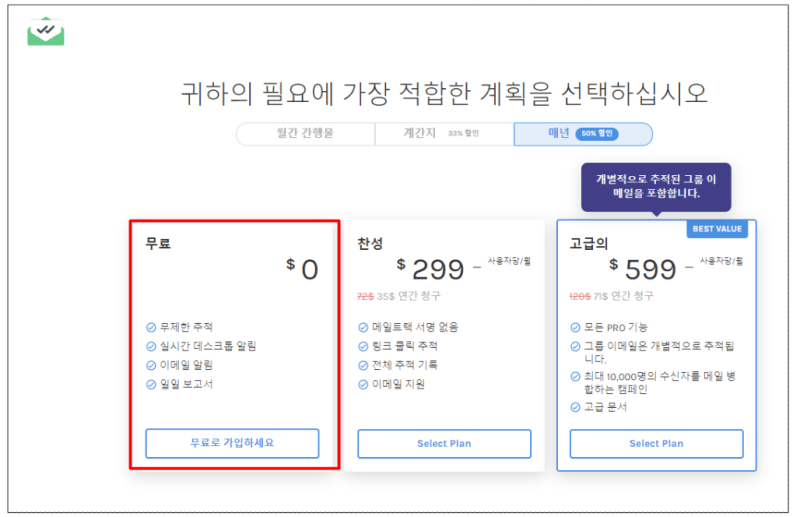
3. 메일 보내기
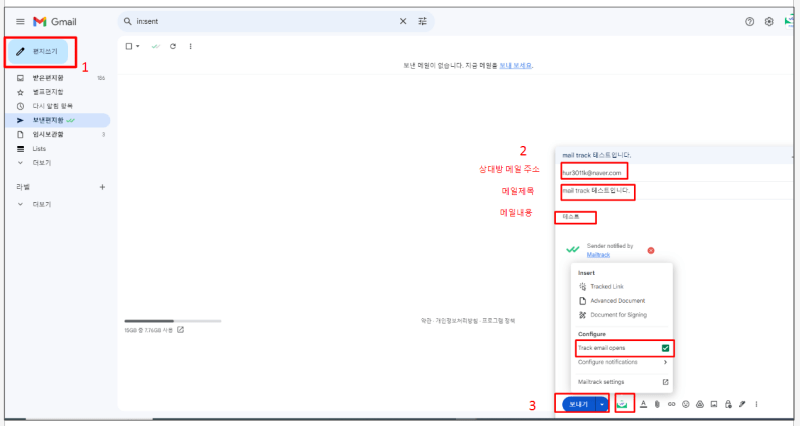
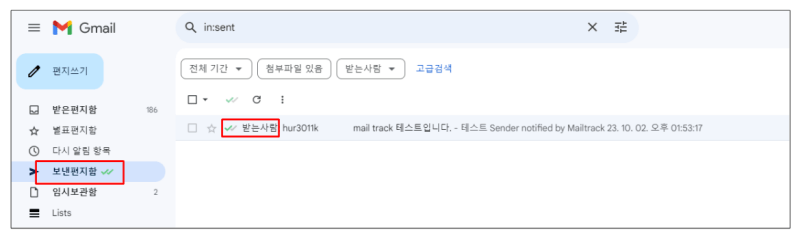
4. 보낸 메일함 확인
- 보낸 메일함에서 해당 내용을 선택하면 우측에 체크 표시 2개가 나타납니다.
- 좌측의 체크 표시는 편지를 보냈다는 것을 나타내고, 우측의 체크 표시는 상대방이 메일을 확인한 것을 나타냅니다.
- 이 체크 표시는 내용이 성공적으로 전송되었음을 나타내며, 상대방이 내용을 읽었음을 확인할 수 있습니다.
- 이렇게 체크 표시를 통해 메일의 상태와 읽음 여부를 한눈에 확인할 수 있어 편리합니다.
- 상대방이 내용을 확인하면 알람으로 알려주기도 합니다. 읽히지 않았을 경우에도 알람을 설정하여 상대방이 메일을 빠뜨릴 가능성을 줄일 수 있습니다.
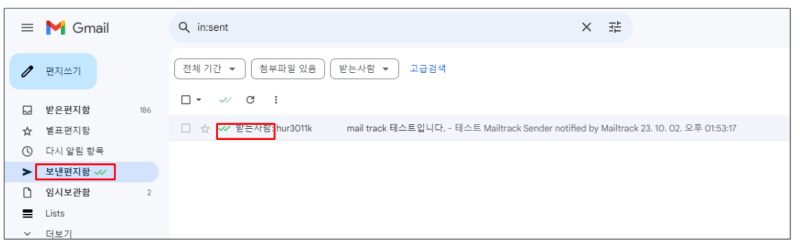
5. 지메일 (gmail) 수신 확인하기
4. 포스팅을 마치며
지메일에서 수신을 확인하기 위해 Mailtrack확장프로그램을 설치합니다. 보낸 메일함에서 내용을 선택하면 수신 확인 체크표시가 나타납니다. 체크표시는 메일이 성공적으로 전송되었고 상대방이 내용을 확인했음을 나타냅니다.
또 중요도와 관련하여 사용 될 수도 있는데 상대방이 메일을 확인하면 알람이 울리고 읽지 않았을 때도 알람을 설정할 수 있습니다. 내용을 읽은 후에는 모든 체크표시가 초록색으로 변경되므로 중요한 메일을 놓치지 않도록 도와줍니다.
함께보면 더 좋은글
반응형
'생활정보& IT' 카테고리의 다른 글
| 여자 갱년기 증상및 원인 치료방법! 새로운 나를 만나는 시간! (0) | 2023.10.05 |
|---|---|
| 2023년 근로장려금 신청 기간이 지났다면? 신청조건 및 금액 (0) | 2023.10.03 |
| 수족냉증 원인 및 증상,치료,예방법 겨울의 고민을 녹이다! (2) | 2023.09.30 |
| 아데노 바이러스에 대한 궁금증 해결!증상,예방및 치료! (1) | 2023.09.26 |
| 구글 패밀리 링크 사용법! 디지털 가족 안전의 스마트한 보호! (2) | 2023.09.19 |



